Comment suivre les conversions avec RedTrack
*Ce guide ne concerne que Redtrack. Si vous souhaitez connaître les étapes génériques du suivi S2S, veuillez consulter la section Annonceurs
Ce guide se compose de deux sections.
a) Comment mettre en place le suivi des conversions dans Redtrack. Cette section se concentre sur la façon de configurer l'URL de postback dans Redtrack, de notifier les conversions à Redtrack et d'afficher ces conversions à la fois dans Redtrack et ExoClick.
b) Comment intégrer Exoclick dans Redtrack via l'API. Cette section montre comment éditer les campagnes ExoClick à partir de Redtrack et comment faire correspondre les coûts de vos campagnes dans les deux plateformes.
Si vous souhaitez recevoir des informations supplémentaires, veuillez consulter le Guide d'intégration de RedTrack.
Comment mettre en place le suivi des conversions dans Redtrack.
ExoClick vous donne accès à des sources de trafic mondiales, à des fonctions de ciblage, à des outils d'analyse statistique et de big data pour filtrer les résultats et optimiser vos campagnes. Ce manuel explique comment suivre les conversions sur le réseau ExoClick lorsque vous utilisez le logiciel de suivi Redtrack.
Étape 1 : Créez l'ID de l'objectif pour votre URL de postback.
Connectez-vous à votre panneau d'administration ExoClick et allez dans Campagnes > Suivi des conversions. Cela vous permet de créer le Goal ID et d'obtenir la structure à utiliser dans votre postback URL :

Cliquez sur "Nouvel objectif de conversion". Vous devez remplir trois champs : Nom, Valeur de conversion et Commande. Dans Nom, ajoutez simplement un nom pour l'objectif, par exemple : "Postback".
Les valeurs de conversion disponibles sont les suivantes :
- Pas de valeur: la valeur est 0
- Fixé: vous déterminez le paiement de la conversion manuellement lors de la mise en place de l'objectif.
- Dynamique: la valeur du paiement sera transmise par l'URL de postback. La transmission de valeurs dynamiques sera expliquée en détail plus loin dans ce guide.
L'ordre est utilisé pour organiser les différents objectifs que vous avez créés dans votre compte. Si vous avez créé plusieurs objectifs de conversion, l'ordre vous aidera à organiser l'affichage de ces objectifs dans vos statistiques et dans la liste des campagnes.
Une fois que vous avez ajouté tous ces champs, cliquez sur le bouton "Créer". Le panneau d'administration affichera la structure de l'URL de postback ainsi que le Goal ID correspondant à l'objectif que vous venez de créer. Cela devrait ressembler à ceci :
http://s.magsrv.com/tag.php?goal=66a8605e6cce49fbb8056f273f8e1a2e&tag=
Vous pouvez également consulter notre page Suivi des conversions pour obtenir plus de détails sur notre processus de création d'objectifs.
Étape 2 : Ajouter ExoClick comme source de trafic dans Redtrack et configurer le Postback
Pour suivre les conversions sur ExoClick, vous devrez ajouter un tracker dynamique à l'URL de votre campagne {conversions_tracking} qui identifie chaque clic de manière unique.
Vous devez stocker ce tracker sur Redtrack et le faire notifier à l'API d'ExoClick chaque fois qu'un utilisateur génère une conversion. Ceci est réalisé dans Redtrack en configurant ExoClick comme source de trafic, en utilisant le modèle prédéfini.
Cliquez sur l'onglet "Sources de trafic", puis sur "Nouveau à partir d'un modèle" :
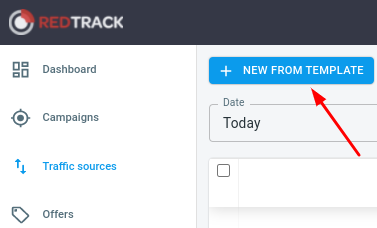
Sélectionnez "ExoClick". Redtrack va pré-remplir les paramètres de la source de trafic à partir du modèle.
Sélectionnez la même devise que votre compte ExoClick. Ensuite, dans le champ Postback URL, remplacez le mot "REPLACE" par la valeur goal ID que vous avez générée à l'étape 1.
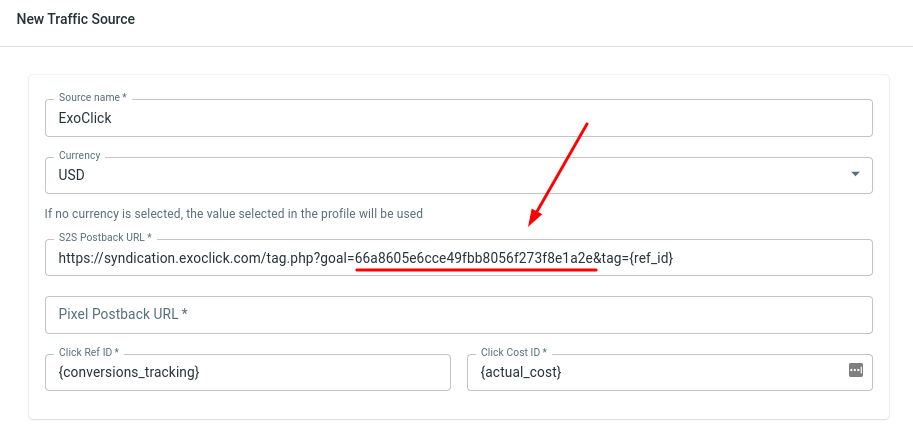
Votre URL de postback doit maintenant ressembler à ce qui suit :
http://s.magsrv.com/tag.php?goal=66a8605e6cce49fbb8056f273f8e1a2e&tag={ref_id}
Remarque : Si vous avez sélectionné la valeur Dynamique lors de la configuration de votre objectif dans ExoClick, vous devrez également ajouter &value={offer_payout} à la fin de l'URL de postback afin de transmettre la valeur de la conversion. Dans ce cas, votre URL de postback ressemblera à ce qui suit :
http://s.magsrv.com/tag.php?goal=66a8605e6cce49fbb8056f273f8e1a2e&tag={ref_id}&value={offer_payout}
Une fois ces modifications effectuées, vous pouvez enregistrer le postback.
Étape 3 : Créer un réseau d'affiliation sur redtrack
Cliquez sur "Sources de l'offre", puis sur "Nouveau à partir d'un modèle". Si vous ne trouvez pas votre plateforme d'affiliation ou si vous proposez une offre personnalisée, cliquez sur "Nouveau à partir de zéro" :
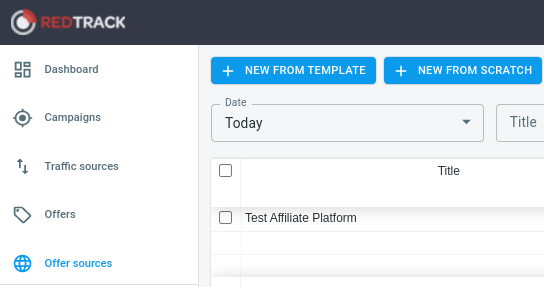
Lors de la configuration de la source de l'offre, le seul paramètre obligatoire est le "Nom". Cependant, si vous souhaitez envoyer des conversions à la plateforme d'affiliation et suivre le paiement de chaque conversion, vous devrez ajouter tous les "paramètres de postback" à partir de cette page :

Copiez l'URL de postback de cette page et ajoutez-la à la section correspondante de la plateforme d'affiliation.
Note: Rappelez-vous que l'URL Posbtack que vous voyez ici correspond à la plateforme d'affiliation. Il ne s'agit pas de la même URL de postback que celle que vous avez utilisée dans les paramètres de la Source de trafic.
Pour ExoClick, le paramètre le plus important de cette page est le Sum. Assurez-vous que vous utilisez le bon jeton de votre plateforme d'affiliation afin de suivre le paiement des offres associées. Vous devez vous assurer que la valeur de ce jeton atteint l'URL de postback d'Exoclick.
Si votre plateforme d'affiliation ne peut pas transmettre les informations relatives au paiement par le biais de jetons, vous pouvez spécifier le paiement dans les paramètres de l'Offre. Nous aborderons ce point dans la section suivante.
Pour plus d'informations sur la mise en place du réseau d'affiliation dans Redtrack, veuillez consulter leur manuel.
Étape 4 : Créer une offre dans Redtrack.
Cliquez sur l'onglet "Offres", puis sur "Nouveau".
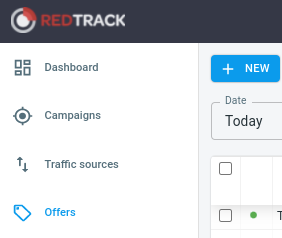
Sélectionnez la Source de l'offre et donnez un "Nom" à l'offre. Si vous n'avez pas ajouté de paramètre pour Sum dans les paramètres de la "Source de l'offre", vous devez ajouter un "Payout " à l'offre.
Ajoutez ensuite l'URL de votre produit à l'URL de l'offre. Par exemple :
http://mypage.com/?a=14030&c=64375&s1
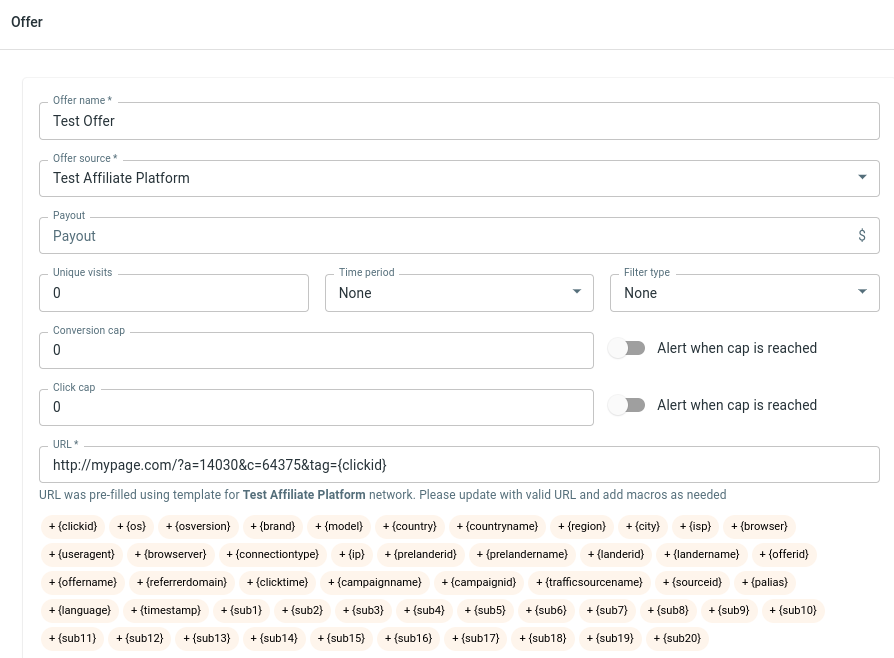
"Enregistrer les modifications" pour terminer la configuration de l'offre.
Étape 5 : Créer une campagne dans Redtrack.
Cliquez sur l'onglet "Campagnes", puis sur "Nouveau"
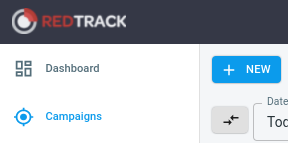
Voici le processus à suivre pour créer une campagne dans Redtrack avec ExoClick comme source :
- Ajoutez un nom à la campagne et sélectionnez ExoClick comme source.
- Dans Coût de la campagne, sélectionnez le même Modèle de prix que votre campagne ExoClick.
- Faites défiler vers le bas pour vous assurer que l'URL de retour (Postback URL) d'ExoClick est correcte.
- Dans "Funnels", ajoutez votre Offre. Si vous avez également créé des pages d'atterrissage pour cette offre, sélectionnez "Single Landing" ou "MultiLanding". Sinon, cliquez sur "Offre seule"
- Si possible, activez "coûts de mise à jour automatique " pour récupérer les données de votre campagne via l'API. L'intégration API est expliquée dans cette section
- Sauver la campagne.
Vos paramètres devraient ressembler à ceci :
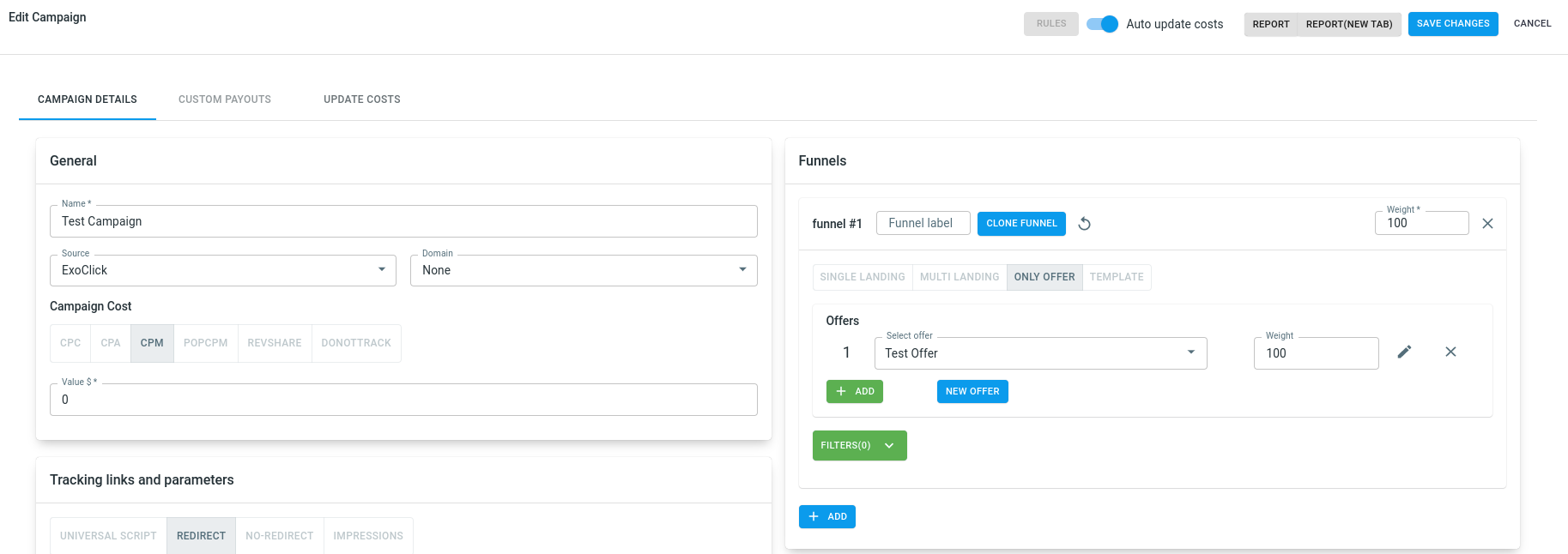
Cliquez sur "Enregistrer". Redtrack vous fournira l'URL de votre campagne. Vous pouvez la trouver à côté de votre campagne dans la liste des campagnes et dans vos paramètres de campagne :
Exemple d'URL de campagne :
https://nie9x.rdtk.io/62388a866807c500011af2ee?sub1={variation_id}&sub2={src_hostname}&sub3={category_id}&sub4={campaign_id}&sub5={country}&sub6={site_id}&sub7={zone_id}&sub8={format}&ref_id={conversions_tracking}&cost={actual_cost}
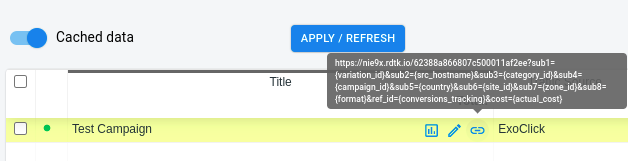
Étape 6 : Créer la campagne dans Exoclick
Copiez l'URL de la campagne créée dans la section précédente et collez-la en tant que "Variation" dans votre campagne dans Exoclick. Assurez-vous qu'elle contient la balise {conversions_tracking} pour envoyer les détails de la conversion à Redtrack.
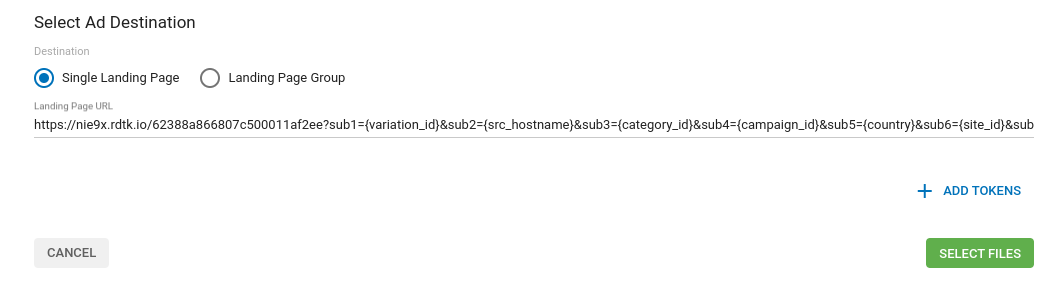
Terminez la mise en place de la campagne. Vous pouvez trouver un guide détaillé sur la façon de créer une campagne dans Exoclick ici.
Si la configuration a été faite correctement, vous commencerez à voir des conversions à la fois dans Redtrack et ExoClick. N'oubliez pas d'activer la colonne Objectif correspondante dans votre Liste des campagnes et dans vos Statistiques
Intégration d'ExoClick API Redtrack
En intégrant Redtrack à ExoClick via l'API, vous pourrez gérer certains aspects de vos campagnes ExoClick tout en utilisant les outils de reporting de Redtrack.
Chaque changement que vous faites dans Redtrack aura un effet instantané dans ExoClick. Voici quelques-unes des actions que vous pouvez effectuer grâce à l'intégration de l'API Redtrack
- Synchroniser les coûts : La fonction de "mise à jour automatique des coûts" vous permet de récupérer les données de coûts de votre compte ExoClick.
- Ajouter des règles d'automatisation Cela vous permet de mettre en pause des campagnes, des variations ou des zones automatiquement sur la base de conditions de votre choix.
Exigences
Avant de pouvoir intégrer Redtrack, vous devez générer un jeton API dans ExoClick.
Connectez-vous à votre compte Exoclick, puis cliquez sur votre nom d'utilisateur pour accéder à votre profil. Cliquez sur Nouveau jeton API, donnez un nom à ce jeton, puis cliquez sur Enregistrer. Vous verrez le jeton API dans la colonne "Jeton" :

Instructions
Afin d'intégrer l'API ExoClick, ajoutez votre jeton API à la section "Clé API" de vos paramètres de source de trafic :
Si le jeton API est valide, l'étiquette "Active" apparaîtra à côté de la section clé API.
Ensuite, vous pouvez aller dans "Campagnes" dans Redtrack, sélectionner la campagne dans laquelle vous voulez activer les règles automatisées, puis cliquer sur "Règles". Vous trouverez une description détaillée de la manière dont les règles sont définies ici
Si vous avez besoin de conseils supplémentaires sur la façon de configurer le suivi des conversions ou l'intégration API dans Redtrack, n'hésitez pas à contacter Redtrack support. Vous pouvez également contacter ExoClick's Customer Success pour revoir ces étapes.